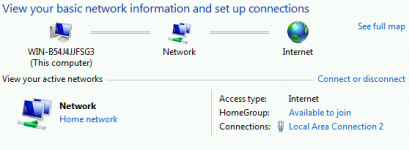techne
Administrator
Ανοίξτε το Network and Sharing Center πηγαίνοντας στο Control Panel -> Network and Internet -> Network and Sharing Center ή κάνοντας δεξί κλικ στο εικονίδιο του δικτύου και στη συνέχεια κάντε κλικ στο ιδιότητες για να ανήξη το κέντρου δικτύου και κοινής χρήσης.
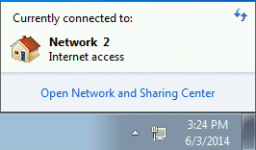
Κάντε κλικ στο εικονίδιο του δικτύου του ενεργού δικτύου, π.χ. το σπίτι, την εργασία ή Δημόσια εικονίδιο που προηγείται του δικτύου 2.
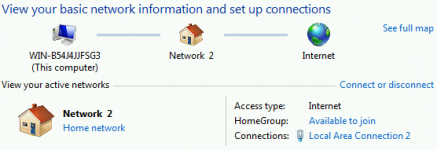
Το παράθυρο διαλόγου Set Network Properties θα ανοίξει.
Για να αλλάξετε το όνομα του δικτύου, πληκτρολογήστε ένα νέο όνομα για το δίκτυο στο πεδίο Όνομα δικτύου.
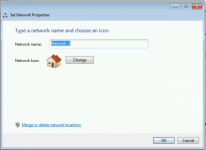
Για να αλλάξετε το εικονίδιο του δικτύου, κάντε κλικ στο κουμπί Αλλαγή, στη συνέχεια, επιλέξτε ένα εικονίδιο από την ενσωματωμένη λίστα.
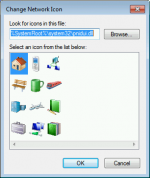
Εναλλακτικά, κάντε κλικ στο κουμπί Αναζήτηση - Browse για να επιλέξετε ένα αρχείο εικόνας, ICO, BMP, GIF, .jpg, .png, .tiff, .exif, .wmf και .emf, ή τα αρχεία του προγράμματος με εικόνες, όπως. exe και .dll γίνονται δεκτές. Στη συνέχεια, κάντε κλικ στο OK και επιλέξτε το κατάλληλο εικονίδιο.
Κάντε κλικ στο OK για να αλλάξετε το όνομα του δικτύου ή / και το εικονίδιο του δικτύου.
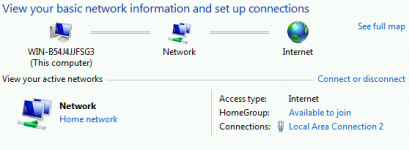
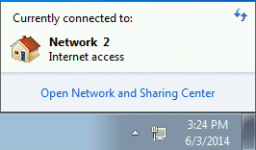
Κάντε κλικ στο εικονίδιο του δικτύου του ενεργού δικτύου, π.χ. το σπίτι, την εργασία ή Δημόσια εικονίδιο που προηγείται του δικτύου 2.
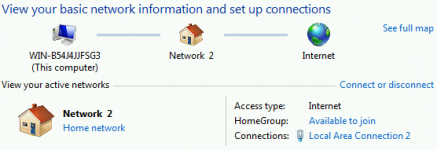
Σημείωση
| Τα άγνωστα δίκτυο ή ανενεργό δίκτυο δεν υποστηρίζεται. |  |
Το παράθυρο διαλόγου Set Network Properties θα ανοίξει.
Για να αλλάξετε το όνομα του δικτύου, πληκτρολογήστε ένα νέο όνομα για το δίκτυο στο πεδίο Όνομα δικτύου.
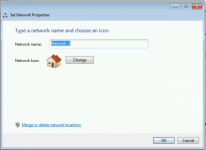
Για να αλλάξετε το εικονίδιο του δικτύου, κάντε κλικ στο κουμπί Αλλαγή, στη συνέχεια, επιλέξτε ένα εικονίδιο από την ενσωματωμένη λίστα.
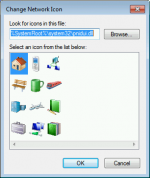
Εναλλακτικά, κάντε κλικ στο κουμπί Αναζήτηση - Browse για να επιλέξετε ένα αρχείο εικόνας, ICO, BMP, GIF, .jpg, .png, .tiff, .exif, .wmf και .emf, ή τα αρχεία του προγράμματος με εικόνες, όπως. exe και .dll γίνονται δεκτές. Στη συνέχεια, κάντε κλικ στο OK και επιλέξτε το κατάλληλο εικονίδιο.
Κάντε κλικ στο OK για να αλλάξετε το όνομα του δικτύου ή / και το εικονίδιο του δικτύου.